|
Pada bagian pertama, kita telah men-set-up penempatan webcam sebagai security camera. Langkah selanjutnya adalah men-setting software OBS Studio di komputer sebagai video recorder. Pertama-tama aturlah setting kamera (camera control) dari webcam di OBS Studio. Hal ini meliputi kombinasi pengaturan brightness, contrast, gamma, gain, dan exposure, agar gambar terlihat jelas dan terang sesuai kondisi ambient light yang ada, terutama pada malam hari. Setelah itu, lakukan langkah-langkah berikut ini. Berikut adalah salah satu cara untuk menampilkan tanggal dan waktu di OBS Studio. 1. Copy script text dari link https://obsproject.com/forum/threads/datetime-digital-clock.113883/page-2#post-565591 ke aplikasi desktop Notepad. Simpanlah ke dalam sebuah folder di drive C: dan beri nama ekstensi file-nya menjadi LUA, misalnya "datetime.lua". Harap diperhatikan, jangan simpan file ini ke folder path OBS Studio di C:\Program Files\obs-studio. 2. Buka software OBS Studio dan tambahkan komponen Text (GDI+) di kolom Sources. Buat sebuah dummy text dan atur posisinya di jendela screen preview, misal di pojok kiri bawah. Kemudian, pilih menu Tools, Script, dan tambahkan script datetime.lua yang sudah disimpan sebelumnya. 3. Setelah script "datetime.lua" berhasil dibuka, tuliskan format tanggal/waktu berbentuk %d/%m/%Y%n%X di bagian Datetime format dan pilih Text (GDI+) di bagian Text Source. 4. Atur kembali posisi dan tampilan font dari tanggal dan jam yang muncul di jendela screen preview.
0 Comments
Leave a Reply. |
Authorbeni-k Archives
May 2025
Categories |
||||||||
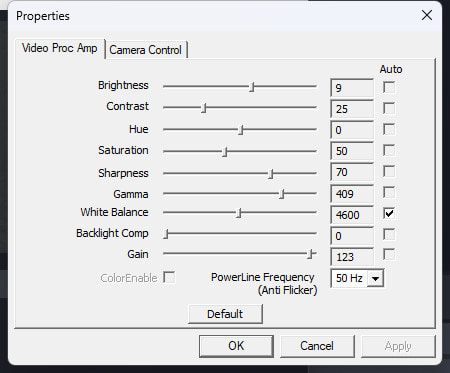
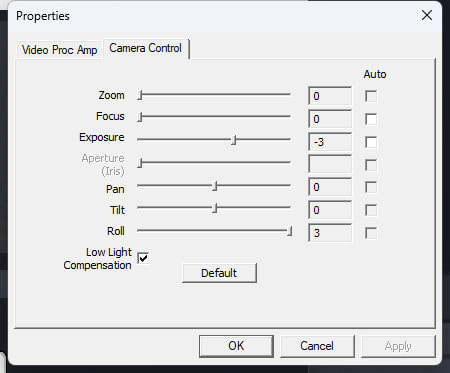
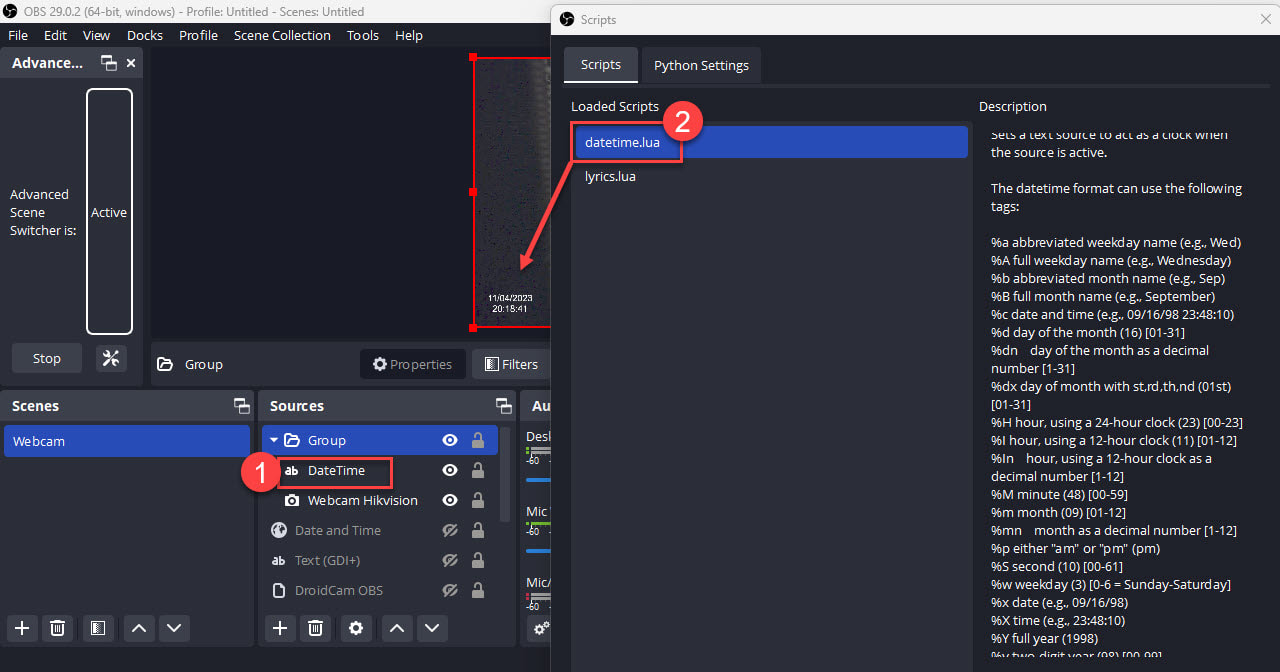
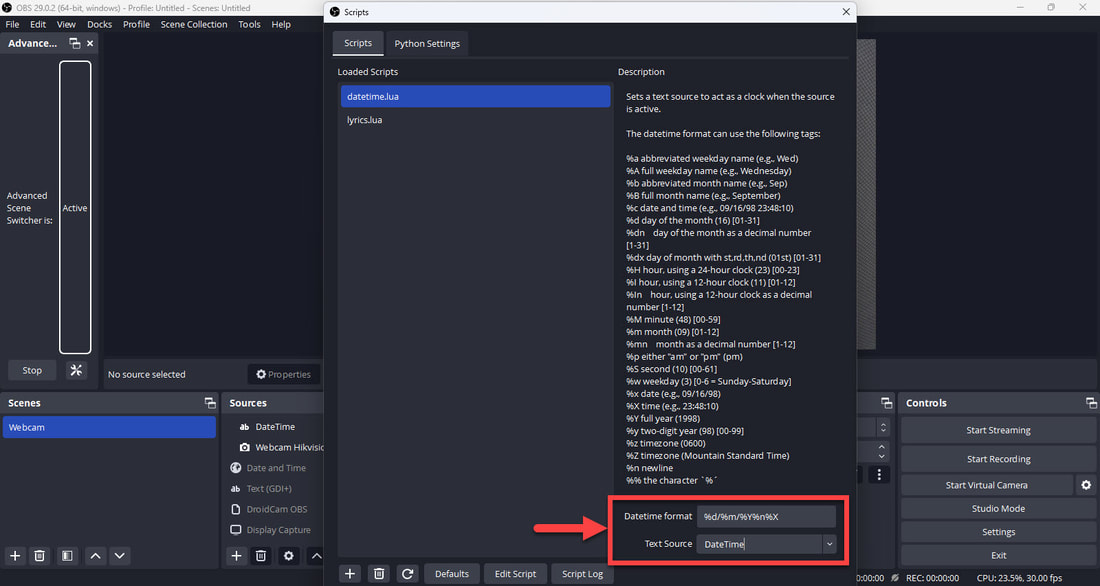
 RSS Feed
RSS Feed